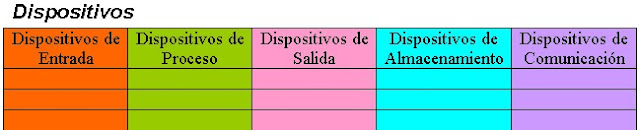Abrir Word y guardar el archivo como Sistema de Computación Apellidos.
En el encabezado incluir Nombres, Apellidos y curso
Escribir el título Conceptos Básicos y aplicarle estilo Título.
Escribir el título: El Sistema de Computación y aplicarle estilo Título1.
Utilizar alguna aplicación (SmartArt, Inspiration, CMap, etc) para crear un diagrama con las partes del sistema de computación.
Ubicar el diagrama debajo del título y centrarlo.

En Word, escribir el subtitulo Definiciones y aplicarle estilo Título2.

Buscar las definiciones de Hardware, Software y Usuario. Escribirlas o pegarlas (si las pegas de Internet recuerda usar pegar solo texto)
A continuación escribir el título Hardware y aplicarle estilo Título1.
Luego agregar el título "Diagrama de flujo de datos" y aplicarle estilo Título 2.
Utilizar alguna aplicación (SmartArt, Inspiration, Cmap, etc) para crear un diagrama con la clasificación del Hardware.
Ubicar el diagrama debajo del título anterior y centrarlo.
En Word seleccionar el título y cambiar el tamaño, la alineación, el color y tipo de fuente y otros efectos a tu gusto. A continuación en la barra de estilos, hacer clic derecho en el estilo de título que corresponda y seleccionar Actualizar para que coincida con la selección.
Repetir para los otros estilos de títulos
Modificar también el estilo normal para que use fuente Tahoma, tamaño 12, párrafos justificados y espaciado posterior de 6pto.
Tarea - Estilos
Responde las siguientes preguntas
1. ¿Qué son los estilos en Word?
2. ¿Cómo se aplican?
3. ¿Cómo pueden modificarse?
4. ¿Cuáles son las ventajas de usar estilos?
 Opción 1
Opción 1
Completar el diagrama de Hardware con ejemplos de cada tipo de dispositivo utilizando imágenes.
En el archivo de Word escribir Ejemplos, aplicarle estilo Título 2 y debajo pegar el esquema.
Opción 2
A continuación en Word agregar el título Dispositivos y aplicarle estilo Título 2
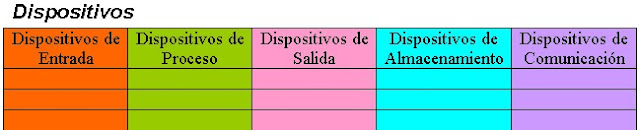
Debajo insertar una tabla de 5 columnas y 10 filas.
Poner como título de las columnas los cinco tipos de dispositivos y centrar.
Aplicar un color diferente a las cedas de cada Columna
Completar la tabla con los nombres de los dispositivos y (en la misma celda que el nombre) una imagen de cada dispositivo de 1,5 cm de ancho.
En Entrada: Teclado, Mouse, Micrófono, WebCam, TouchPad, lector de huella digital, escáner, pantalla táctil.
En Salida: Pantalla, Parlantes, Auriculares, Proyector, Impresoras, Impresora 3D, Plotter
En Proceso: Placa madre, Memoria RAM, Memoria ROM, Microprocesador, Cooler/Disipador, Fuente, Placa de video, Placa de sonido.
En Almacenamiento: Disco Duro, Pen Drive, Memoria SD, Disco de estado sólido (o disco SSD), DVD, Disco duro externo.
En comunicaciones:Placa de red, placa de wi-fi, modem adsl, cable modem, router.
Utilizar la herramienta Borrador de tabla para quitar los bordes de las celdas que queden vacías. Utilizar la herramienta de sombreado (balde) para quitar el color de las cedas a las que se les quito el borde.
Opción 3
Escribir el titulo Funciones y aplicarle estilo Título 2. Para cada tipo de dispositivos (Entrada, Salida, etc.) Agregar un Tìtulo 3 con el tipo y luego uno o dos párrafos describiendo la función que cumplen estos dispositivos. Describir funciones en general del tipo de dispositivos y para los de proceso, describir los principales individualmente (micro, mother, RAM). Modificar el estilo título 3.
Final del trabajo (todas las opciones)
Insertar números de página en el centro del pie de página. Activar primera página diferente para que no se muestre en la caratula.
Adelante del título Sistema de computación Insertar un salto de página (el título Conceptos Básicos quedará en la 1er hoja)
Buscar en Internet una imagen para decorar esta portada.
Escribir ombre apellido y curso .
Agregar una tabla de contenido automática
Si es necesario modificar el tamaño de la letra y de la imagen para que todo quepa en la primer hojo.









 Nos informamos en la Web y armamos una presentación sobre el sitio a visitar
Nos informamos en la Web y armamos una presentación sobre el sitio a visitar 1 - Abrir PowerPoint y guardar como Viaje apellidos. Completar la diapositiva de título con los datos de los autores. Agregar un fondo degradado con tonos claros y una imagen de escudo o bandera del lugar
1 - Abrir PowerPoint y guardar como Viaje apellidos. Completar la diapositiva de título con los datos de los autores. Agregar un fondo degradado con tonos claros y una imagen de escudo o bandera del lugar 4 - Agregar una diapositiva de solo el título por cada zona para la fauna. Poner de fondo un paisaje de la zona o región. Agregar al menos seis imágenes de animales pertenecientes a la fauna de la zona.
4 - Agregar una diapositiva de solo el título por cada zona para la fauna. Poner de fondo un paisaje de la zona o región. Agregar al menos seis imágenes de animales pertenecientes a la fauna de la zona.


 Buscar las definiciones de Hardware, Software y Usuario. Escribirlas o pegarlas (si las pegas de Internet recuerda usar pegar solo texto)
Buscar las definiciones de Hardware, Software y Usuario. Escribirlas o pegarlas (si las pegas de Internet recuerda usar pegar solo texto) Opción 1
Opción 1